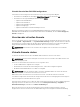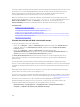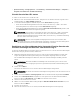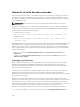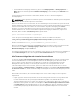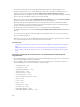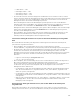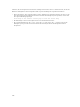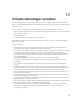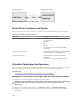Users Guide
Viewer für virtuelle Konsole verwenden
Der Viewer für die virtuelle Konsole verfügt über verschiedene Steuerungen wie Maussynchronisierung,
virtuelle Konsolenskalierung, Chatoptionen, Tastaturmakros, Stromversorgungsmaßnahmen, weitere
Bootgeräte und Zugriff auf virtuelle Datenträger. Weitere Informationen zu diesen Funktionen finden Sie
in der iDRAC Online-Hilfe.
ANMERKUNG: Wenn der Remote-Server ausgeschaltet wird, wird die Meldung „Kein Signal“
angezeigt.
Die Titelleiste des Virtuelle Konsole-Viewers zeigt den DNS-Namen oder die IP-Adresse des iDRAC an,
mit dem Sie über die Management Station verbunden sind. Wenn der iDRAC keinen DNS-Namen hat,
wird die IP-Adresse in diesem Format angezeigt:
• Für Rack- und Tower-Server:
<DNS name / IPv6 address / IPv4 address>, <Model>, User: <username>, <fps>
• Für Blade-Server:
<DNS name / IPv6 address / IPv4 address>, <Model>, <Slot number>, User:
<username>, <fps>
Gelegentlich zeigt der Viewer für die virtuelle Konsole möglicherweise Videos in geringer Qualität an. Der
Grund dafür kann eine langsame Netzwerkverbindung sein, die dazu führt, dass ein oder zwei Video-
Frames verloren gehen, wenn Sie die Sitzung für die virtuelle Konsole starten. Für die Übertragung aller
Video-Frames und zur Verbesserung der nachfolgenden Video-Qualität müssen Sie eine der folgenden
Maßnahmen ausführen:
• Klicken Sie auf der Seite Systemzusammenfassung unter Vorschau für virtuelle Konsole auf
Aktualisieren.
• Schieben Sie im Viewer für die virtuelle Konsole auf der Registerkarte Leistung den Regler auf
Maximale Video-Qualität.
Mauszeiger synchronisieren
Wenn Sie über die virtuelle Konsole eine Verbindung zu einem Managed System herstellen, wird die
Mausbeschleunigungsgeschwindigkeit auf dem Managed System möglicherweise nicht mit dem
Mauszeiger auf der Management Station synchronisiert, so dass möglicherweise zwei Mauszeiger im
Fenster „Viewer“ angezeigt werden.
Stellen Sie bei der Verwendung von Red Hat Enterprise Linux oder Novell SUSE Linux sicher, dass der
Mausmodus für Linux konfiguriert ist, bevor Sie den Viewer der virtuellen Konsole starten. Die
Standardmauseinstellungen des Betriebssystems werden zum Steuern des Mauspfeils auf dem Viewer der
virtuellen Konsole verwendet.
Wenn auf dem Viewer für die virtuelle Konsole des Clients zwei Mauszeiger sichtbar sind, weist dies
darauf hin, dass das Betriebssystem des Servers die relative Positionierung unterstützt. Dies ist typisch für
Linux-Betriebssysteme oder den Lifecycle Controller und verursacht zwei Mauszeiger, wenn sich die
Einstellungen für die Mausbeschleunigung von denen des virtuellen Konsolen-Clients unterscheiden. Um
dieses Problem zu beheben, wechseln Sie auf einen einzelnen Cursor oder passen Sie die
Mausbeschleunigung des verwalteten Systems an die Beschleunigung der Management Station an:
• Um auf einen einzigen Cursor zu wechseln, wählen Sie im Menü Hilfsprogramme Ein Cursor aus.
284